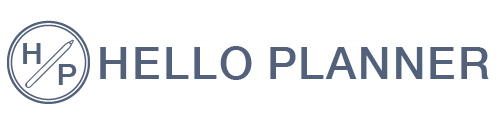01_先生手帳について

<確認ポイント>
・右上部にあるペンのマーク(書き込みできる/書き込みできない)の切り替えボタン
Goodnotes5の場合は、上記ペンボタンを押すたびに下記状態が切り替わります。
・記入できる/リンクが機能しない
・記入できない/リンクは機能する
下記の点についてご確認をお願いいたします。
1)登録メールの確認(※1)
・gmailの場合「プロモーション」フォルダに振分けられている場合があります。
・迷惑フォルダ・スパムフォルダ・ゴミ箱などの別フォルダへの自動振り分けがされている
・hello@stores.jp からの自動返信メールが拒否されている>受信許可設定をお願い致します。
2)再ダウンロードの方法(会員登録済み)
1.ショップページ右上の「ログイン(もしくはお客様のユーザー名)」ボタンから「購入履歴」をお選び下さい。
*ログインの場合は、メールアドレスとパスワードをご入力下さい。
2.商品が表示されるので、再ダウンロードしたい商品をお選び下さい。
3.ご購入商品ページから「ダウンロード」ボタンを押し、確認メールアドレスを入力後、再ダウンロードができます。
3)ゲスト会員でご購入された場合は、下記からお問い合下さい。
https://ipadjournal.stores.jp/inquiry
(※1)STORES「購入後のメールが届かない」
デジタル先生手帳 に付属しているステッカーのダウンロード方法と使い方の説明です。
◆デジタル先生手帳 2022 「ステッカーの紹介とダウンロード方法」
https://note.com/9340/n/n89e125b18a3c
◆ 解説動画
2022先生手帳をiPadのGoodNotesにダウンロードする方法
購入ページからGoodNotesに取り込むまでの手順を説明しています。
◆先生手帳をiPadのGoodNotesにダウンロードする方法
◆ 解説動画
当店で販売している商品は「デジタルコンテンツ」になり、一度購入(ダウンロード)されますと、
返品に関して
・ダウンロード後の商品の複製確認ができない
・返品後の削除確認が取れない
などデジタルコンテンツという性質上、明確な返品確認ができないものになります。
そのため基本的には返品・返金は対応しておりません。何卒ご理解とご了承の程、よろしくお願い申し上げます。
ご心配な場合は、無料体験版やガイドブック等をご用意いたしておりますので、そちらでご確認いただくことをお勧めいたします。
02_ダウンロード・インストール
-
商品をiPadでダウンロードする際に、ご利用になるブラウザ
・Safari
・Googlel Chrome
によってダウンロードの方法が異なりますので、ご確認ください。

<確認ポイント>
・右上部にあるペンのマーク(書き込みできる/書き込みできない)の切り替えボタン
Goodnotes5の場合は、上記ペンボタンを押すたびに下記状態が切り替わります。
・記入できる/リンクが機能しない
・記入できない/リンクは機能する
下記の点についてご確認をお願いいたします。
1)登録メールの確認(※1)
・gmailの場合「プロモーション」フォルダに振分けられている場合があります。
・迷惑フォルダ・スパムフォルダ・ゴミ箱などの別フォルダへの自動振り分けがされている
・hello@stores.jp からの自動返信メールが拒否されている>受信許可設定をお願い致します。
2)再ダウンロードの方法(会員登録済み)
1.ショップページ右上の「ログイン(もしくはお客様のユーザー名)」ボタンから「購入履歴」をお選び下さい。
*ログインの場合は、メールアドレスとパスワードをご入力下さい。
2.商品が表示されるので、再ダウンロードしたい商品をお選び下さい。
3.ご購入商品ページから「ダウンロード」ボタンを押し、確認メールアドレスを入力後、再ダウンロードができます。
3)ゲスト会員でご購入された場合は、下記からお問い合下さい。
https://ipadjournal.stores.jp/inquiry
(※1)STORES「購入後のメールが届かない」
*ご利用のブラウザ(Safari/Googlel Chrome)によってダウンロードの方法が異なりますので、下記にて詳しく説明しております。
◆ PDFデータをGoodnotesにダウンロードする方法
https://note.com/9340/n/n03e1188391c2
解説動画
https://www.youtube.com/watch?v=wSZTUsM4edA
◆ ZIPファイル(日々ログなど)をGoodnotesにダウンロードする方法
https://note.com/9340/n/nd5e4f8b1dfd8
◆ ZIPファイル(先生手帳スティッカー)をGoodnotesにダウンロードする方法(動画)
◇もし上記方法でうまくいかない場合は、お気軽にお問い合わせフォームからご連絡ください。
03_使い方
快適にご利用いただくための推奨環境は以下になります。
機 種:iPad等(※2018年以降の機種を推奨)
アプリ:Goodnotes5/Noteshelf
サーフェスなどのWindows系タブレットやAndroid等の端末は、多種多様にあるため、申し訳ございませんが、全ての実機で動作確認は難しい状況です。
何卒ご理解の程、よろしくお願い申し上げます。
HELLO PLANNERの2022年商品において、 「Year」 「Month」 「Week」 などのページのタイプが切り替わる機能がついているものがございます。
例) Year:ブロックタイプ<>リストタイプ Month:ブロックタイプ<>リストタイプ Week:ブロックタイプ<>バーチカルやレフトタイプなど。
これらのページ切り替えについては、各ページごとに 「内タブ」を2回タップすることでページが変わります。
例えば、しごと手帳の場合は、ウィークリーのページにある 内タブ(左上の[2021(2) / MONTH / W1 / W2 / W3 / W4 / W5 (/ W6)] にあるW1以降の週番号を押していただくと、別の週タイプに切り替わります。
Goodnotes5の「なげなわツール」の設定
【やり方】
1.上部メニューの中の「なげなわツール」ボタンを押しします。
2.選択項目が表示されるので、その中の「イメージ」の右側ボタンをON(グリーン)にします。
3.画像を選択するとコピー等ができるようになります。
上記方法をお試し下さい。
当店で推奨しているのは
・機種:iPad/iPad Air/iPad Pro/iPad mini(※2018年以降の機種を推奨)
・ノートアプリ:Goodnotes5/Noteshelf
・ペン:Apple Pencil(第1/第2世代)
以上が、現時点で最もストレスなく快適に使えるかと思います。
デジタルプランナー自体は、ご購入ショップから再ダウンロードが可能でございます。
参照)https://www.hello-planner.com/faq
書いていた内容などのデータは、事前にiPadやiCloudドライブ、他のPC等にバックアップがあれば復旧可能でございます。
もしバックアップがない場合は、申し訳ございませんが現状での復旧は難しいと思われます。
*当店では、このような状況にならないためにも、データ自体のバックアップを定期的に行うことを強くお勧めしております。
ページの追加・挿入は可能です。
お使いになるノートアプリによっても違いますが、 ご利用者の多い「Goodnotes5」ですと、 ページ全体を確認できるサムネイル画面から、増やしたいページを選んで「複製」や「追加」をすることができます。
詳細については、お使いになっているノートアプリのマニュアルを参照下さい。
なお当店では実際の購入前に無料ダウンロードができる商品もございますので、
そちらでお試しいただくこともできます。
04_その他
この件については、iPadのバージョンやメモリ等に関する場合と、
ノートアプリ「Goodnotes5」のエラーに関する場合がございます。
詳しくはApple、またはGoodnotes5にお問い合わせください。
下記しおん様のサイトも大変ためになるので良ければご参照ください。
申し訳ございませんが、
現状では、Windowsで
・「PDFファイル」が読み込める
・「手書き」が可能
・「ハイパーリンク」が機能する
機器やソフトが確認できておらず、実際の使用は難しいかと思われます。
今後、対応した機器やソフトが発売された際には、改めて回答させて頂きます。
現在、大変多くの注文をいただいており、
個別案件については受付未定とさせていただいております。
組織・グループ等での使用をご希望の際は、10セット以上からの受付のみ可能でございます。
内容等の詳細はお問い合わせフォームからご連絡ください。
製作に関する内容については、お答えできかねますので、ご了承下さい。
一日でも早く、確かな商品をお届けすることを第一に考えておりますが、
製作スケジュールの予定については、製作サイドの状況によって前後する場合がございます。
ご理解の程、何卒よろしくお願い申し上げます。
当店で販売している商品は「デジタルコンテンツ」になり、一度購入(ダウンロード)されますと、
返品に関して
・ダウンロード後の商品の複製確認ができない
・返品後の削除確認が取れない
などデジタルコンテンツという性質上、明確な返品確認ができないものになります。
そのため基本的には返品・返金は対応しておりません。何卒ご理解とご了承の程、よろしくお願い申し上げます。
ご心配な場合は、無料体験版やガイドブック等をご用意いたしておりますので、そちらでご確認いただくことをお勧めいたします。